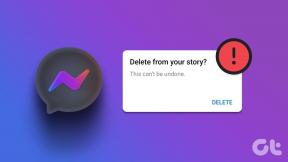7 найкращих способів виправити проблему з автозбереженням документів Google
Різне / / November 29, 2021
Додатки хмарного сховища допомагають зберігати всі ваші дані онлайн та в режимі реального часу. І веб-програми, які підтримують збереження вашої роботи в реальному часі, також корисні. Документи Google став миттєвим хітом, оскільки пропонував функцію автозбереження для миттєвого збереження всіх змін і вашої роботи. Однак що робити, якщо функція автозбереження в Google Docs не працює?

Декільком користувачам було важко, коли вони втратили роботу через помилку автозбереження. Давайте розберемося, як це працює та можливі причини його збою. Є також способи відновити втрачену роботу.
Давайте почнемо.
1. Довідка адміністратора
Ви працюєте над спільним файлом, який належить комусь іншому? Зв’яжіться з адміністратором файлу і запитайте, чи вніс він/вона якісь зміни. Цілком можливо, що зміни були збережені на їхній стороні, але з якоїсь причини чи помилки вони не з’явилися на вашому кінці. Якщо це так, адміністратор може повторно опублікувати документ.
З іншого боку, адміністратор, можливо, скасував ваш доступ до документа, зробивши всі внесені вами зміни застарілими.
2. Перевірте буфер обміну
Я використовую Windows 10 як ОС і часто час від часу знаходжу свою роботу. Комбінації клавіш Ctrl+A і Ctrl+C скопіюють все, що я написав до цього моменту, в буфер обміну. Подумайте про це як про швидку та легку резервну копію. Натискання клавіш Windows+V відкриє буфер обміну з минулими кліпами.

Ви чомусь скопіювали свою роботу чи її частину? Може врятувати день. Це чудовий трюк, для якого ми розглянули розширені програми буфера обміну Windows, Android, і macOS раніше. Перегляньте їх, щоб переконатися, що це більше ніколи не повториться в будь-якому додатку.
3. Перевірте Google Drive Web
Деякі користувачі виявили, що файл оновлено та збережено у веб-версії. Однак він не був збережений на їхньому комп’ютері. Це могло статися з тобою. Причинами можуть бути погане з’єднання з Інтернетом, проблеми з синхронізацією та помилки. Відкрийте Google Диск у своєму браузері та знайдіть файл. Перевірте, чи він оновлений, і дату/час останнього разу його оновлення.
Також на Guiding Tech
4. Проблеми синхронізації
Існують різні способи вирішення проблем із синхронізацією Google Диска, і рішення залежатимуть від платформи, яку ви використовуєте. Ми вже розглянули помилки синхронізації Google Диска Windows і Android і як їх усунути.
Також на Guiding Tech
5. Помилка офлайн-документів Google
Ви використовували Документи Google офлайн? В ідеалі це повинно спрацювати, і вся ваша робота повинна бути синхронізована та збережена під час наступного підключення до Інтернету. Але це не завжди так, і є способи виправити це теж.
6. Файли сміття
Ви чи хтось інший із команди випадково видалили файл? Перевірте кошик у своєму обліковому записі Google Диска.

Ви знайдете опцію на лівій бічній панелі веб-програми та в меню бічної панелі в мобільному додатку.
7. Історія версій
Однією з найцікавіших функцій Google Drive є історія версій документів. Функція «Історія версій» дозволяє зберігати кілька версій одного документа, якщо ви коли-небудь захочете повернутися в минуле. Корисно, коли над одним документом працює кілька осіб або коли автозбереження не працює.
Відкрийте відповідний документ і в меню Файл виберіть Переглянути історію версій у розділі Історія версій. Запам’ятайте комбінацію клавіш для подальшого використання.

Усі попередні версії тепер відображатимуться на правій бічній панелі.

Ви можете натиснути будь-яку версію, і вона завантажиться автоматично. Це також хороший спосіб відновити або скасувати зміни. У меню «Файл» також є опція «Назвати поточну версію». Це ще один спосіб час від часу заощадити роботу.
Наступного разу, коли ви пишете щось у Google Docs, перевірте, чи працює функція автозбереження. Зазвичай він періодично зберігається кожні кілька секунд після внесення деяких змін.

Ви повинні переглянути повідомлення "Останнє редагування кілька секунд тому". Це означає, що Документи Google постійно зберігають вашу роботу. Ви також повинні помітити, що повідомлення про збереження з’являється, коли ви вносите зміни вгорі. Щось не так, якщо ви не бачите цих візуальних ознак. Ось тоді варто насторожитися і почати вживати запобіжних заходів.
Також на Guiding Tech
Автоботи на допомогу
Функція автозбереження Документів Google надзвичайно важлива. Ось що встановлює. крім звичайних настільних програм. Це рідкісна подія, коли автозбереження. не працює, як рекламується, але це може суттєво вплинути на вашу роботу. коли це станеться. Є способи повернути свою роботу та захистити. щоб цього не відбувалося, як ми обговорювали вище. Сподіваємося, що ваша робота була. не втрачено.
Google Docs — не єдиний текстовий процесор. Microsoft Word це ще одне надійне ім’я, і на відміну від Документів, воно працює як онлайн, так і. офлайн. Microsoft пропонує настільні версії всіх своїх популярних програм. пропонують той самий чудовий досвід, якого ви чекали від Office. набір програм.
Далі: Сторінки iCloud і Документи Google пропонують можливості обробки текстів прямо з вашого веб-переглядача. Але який із них найзручніший? Давай дізнаємось.